Wenn Sie verschiedene externe Geräte an Ihren Hisense-Fernseher angeschlossen haben, müssen Sie möglicherweise irgendwann den Eingang ändern. Wenn Ihre Fernbedienung ordnungsgemäß funktioniert, haben Sie Glück. Was sollten Sie jedoch tun, wenn die Fernbedienung des Hisense-Fernsehers nicht funktioniert? In diesen Situationen kann es sehr hilfreich sein, sich mit alternativen Methoden zum Ändern des Eingangs Ihres Hisense-Fernsehers ohne Fernbedienung vertraut zu machen.
Verwenden Sie physische Tasten, um die Eingabe auf Ihrem Hisense-Fernseher zu ändern
Jeder Hisense-Fernseher ist mit physischen Tasten ausgestattet, mit denen verschiedene Funktionen ausgeführt werden können, darunter das Ein- und Ausschalten des Fernsehers, die Anpassung der Lautstärke und das Umschalten der Eingangsquelle.
Wenn Ihr Hisense-Fernseher nur über eine einzige Einschalttaste verfügt , drücken Sie diese einmal, um den Fernseher einzuschalten. Drücken Sie nach dem Einschalten die Einschalttaste erneut, um alle angeschlossenen Eingangsquellen anzuzeigen. Drücken und lassen Sie die Einschalttaste so lange los , bis Sie den gewünschten Eingang markiert haben. Wenn Sie die Einschalttaste loslassen , wird die Eingangsquelle umgeschaltet.

Einige Modelle verfügen auch über eine eigene Eingabetaste . Drücken Sie die Eingabetaste , um alle angeschlossenen externen Geräte anzuzeigen. Verwenden Sie die Tasten Vol+/-, um durch die Eingänge zu blättern, und bestätigen Sie Ihre Auswahl durch Drücken der Eingabe-/Menütaste .
Ändern Sie den Hisense-TV-Eingang mithilfe der Remote-App
Wenn Ihr Hisense-Fernseher mit WLAN verbunden ist, können Sie die Eingänge mithilfe einer Fernbedienungs-App umschalten. Hisense-Fernseher sind mit verschiedenen Betriebssystemen ausgestattet, darunter VIDAA, Roku, Android, Google, Fire, XClass und Xumo. Daher müssen Sie die entsprechende Fernbedienungs-App für Ihr Modell verwenden.
Für Modelle wie A6G, H4G, H65, U65, U6G, U7G, U8G, H55, H8G, H9G, Q8G, L5 und L9 Serie kann die RemoteNOW App zum Ändern von Eingängen verwendet werden. Sie können diese App im Play Store oder im App Store herunterladen .
Nachdem Sie die RemoteNOW -App gestartet und mit Ihrem Hisense-Fernseher gekoppelt haben, wählen Sie die Schaltfläche INPUT . Verwenden Sie die Richtungs- und OK -Tasten, um den Eingang auf Ihrem Hisense-Fernseher auszuwählen und zu ändern.
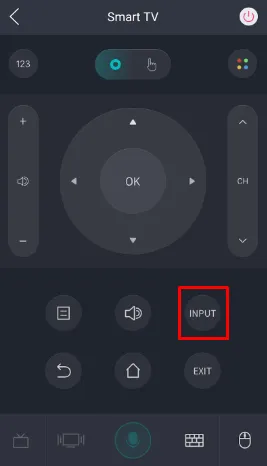
Darüber hinaus können Ihnen die folgenden Remote-Apps dabei helfen, die Eingangsquelle für andere Hisense-TV-Modelle zu ändern:
| Hisense TV-Modell | Kompatible App | App-Download-Links |
|---|---|---|
| VIDAA-TV | VIDAA | Play Store | App Store |
| Roku-TV | Die Roku App | Play Store | App Store |
| Feuerfernseher | Amazon Fire TV | Play Store | App Store |
| XClass TV (oder) Bad TV | Schlechter Fernseher | Play Store | App Store |
| Android/Google TV | Google TV | Play Store | App Store |
Schließen Sie eine Maus an, um den Eingang auf Ihrem Hisense-Fernseher zu ändern
Wenn Sie eine kabelgebundene oder kabellose Maus haben, schließen Sie sie über den USB-Anschluss an Ihren Hisense-Fernseher an. So können Sie einen Zeiger auf dem Hisense-Fernsehbildschirm verwenden, der ähnlich wie eine Air Mouse funktioniert. Sie können dann zu den Eingangseinstellungen navigieren und die HDMI-Quelle auswählen, die Sie verwenden möchten.
Verwenden Sie Sprachbefehle, um den Eingang auf Hisense TV zu ändern
Hisense Smart TVs unterstützen die Sprachsteuerung über Google Assistant und Amazon Alexa. Richten Sie zunächst einen Smart Speaker ein, der auf Ihre Befehle reagiert, und stellen Sie sicher, dass er mit demselben WLAN-Netzwerk verbunden ist wie Ihr Hisense-Fernseher und Ihr Smart-Gerät.
- Tippen Sie bei Hisense Android oder Google TV auf das Assistant- Symbol in der Google TV-App und sagen Sie: „ Eingang auf HDMI 1 ändern .“
- Drücken Sie bei Hisense Roku TV die Mikrofontaste in der Roku-App und sagen Sie: „ Eingang auf HDMI 2 umschalten .“
- Wenn Sie einen Hisense Fire- oder VIDAA-Fernseher haben, nutzen Sie Alexa-Sprachbefehle. Halten Sie die Alexa- Taste in der entsprechenden Fernbedienungs-App gedrückt und sagen Sie: „ Eingang auf HDMI 1 ändern .“
Ihr Hisense-Fernseher wechselt automatisch zur angeforderten Quelle, wenn er diese Sprachbefehle erkennt.
Schreibe einen Kommentar